Menu principal
Affichage du menu principal
Appuyez sur la touche Menu sur le Panneau de contrôle pour afficher le menu principal. Vous pouvez personnaliser les touches à afficher sur l'écran principal en fonction de vos besoins.
Le menu principal peut occuper trois écrans si nécessaire. Il peut afficher 12 touches raccourcis sur chaque écran et jusqu'à 25 touches raccourcis sur trois écrans. [Utilitaire] s'affiche de manière fixe en bas à droite de la première page.
Le placement de touches de raccourci de fonctions souvent utilisées sur l'écran principal vous permet d'accéder rapidement à la fonction voulue.
En outre, le fond de l'écran principal peut être modifié à votre gré.
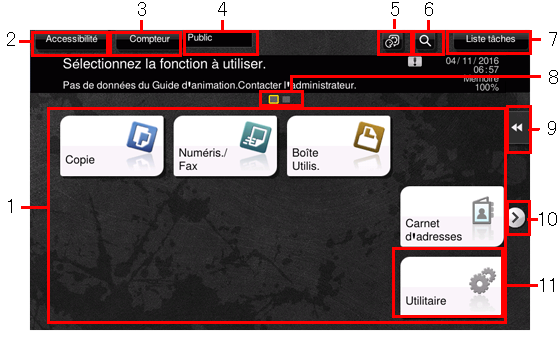
Numéro | Nom | Description |
|---|---|---|
1 | Touches du menu principal | Affiche les touches raccourcis assignées aux fonctions. Les touches de raccourci peuvent être personnalisées selon vos besoins. Par défaut, [Copie], [Numéris./Fax], [Boîte], [Carnet adres] et [Utilitaires] sont disposés sur le menu principal. ([Utilitaire] est fixe.)
|
2 | [Accessibilité] | Tapez sur ce bouton pour configurer l'environnement d'exploitation du panneau de contrôle, par exemple, en ajustant l'écran tactile ou en modifiant le son des touches.
|
3 | [Compteur] | Le nombre total de pages imprimés par cette machine sera affichée tout en le totalisant pour chaque fonction.
|
4 | Nom utilisat./compte | Cette zone affiche le nom de l'utilisateur actuellement connecté ou le nom du compte département quand Authentification ou Compte département est activé. En cas d'utilisation simultanée de Compte département et Identification utilisateur, le nom d'utilisateur est affiché. |
5 | [Langue] | Tapez sur ce bouton pour changer temporairement la langue d'affichage sur le panneau.
|
6 | [Rch.fon.] | Tapez sur ce bouton pour rechercher les réglages de la fonction copie ou fax/numérisation et passer à l'écran de la fonction recherchée depuis le résultat de recherche. |
7 | [Liste tâches] | Appuyez sur ce bouton pour afficher les tâches actuelles ou en attente. Si nécessaire, vous pouvez vérifier les journaux de tâches ou imprimer un rapport de communication. Cette liste affiche l'état de la tâche en cours d'exécution.
|
8 | Indicateur de page | Vous permet de vérifier la page actuellement affichée quand les touches de menu principal sont affectées à plusieurs pages. |
9 | Menu défilant | Ce menu surgit du bord de l'écran et s'affiche quand l'utilisateur tape sur la touche tabulation d'affichage menu.
|
10 | Touche de changement de page | Tapez sur cette touche pour changer de page quand les touches de menu principal sont affectées à plusieurs pages. Les pages peuvent aussi être changées en effleurant ou en tapotant l'écran. |
11 | [Utilitaire] | Tapez sur ce bouton pour configurer les réglages de la machine ou vérifier l'état de la machine.
|
Sélectionner les fonctions devant figurer sur le menu principal (pour l'administrateur)
Tapez sur [Utilitaire] - [Réglage Administrateur] - [Réglage Système] - [Paramètres Affichage Perso] - [Réglages par défaut Menu principal].
Sélectionnez un numéro de touche de menu principal et qui doit être assigné à une touche de raccourci.
 [Menu Princ.Tche 1] à [Menu Princ.Tche 11] sont assignées au premier écran du menu principal. Il est recommandé d'affecter ces touches à des fonctions souvent utilisées.
[Menu Princ.Tche 1] à [Menu Princ.Tche 11] sont assignées au premier écran du menu principal. Il est recommandé d'affecter ces touches à des fonctions souvent utilisées.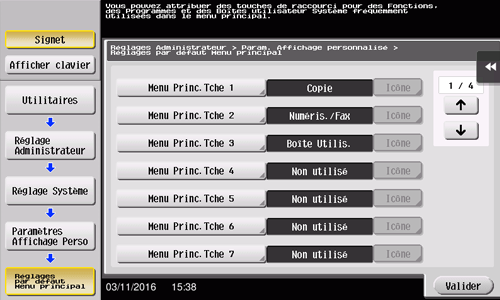
Tapez sur [MARCHE], sélectionnez une fonction à assigner à une touche raccourci, puis tapez sur [Valider].
 Tapez sur [Programme Copie] ou [Programme Fax/Numérisation], et sélectionnez Programmes ; vous pouvez organiser sur l'écran principal les programmes enregistrés sur cette machine.
Tapez sur [Programme Copie] ou [Programme Fax/Numérisation], et sélectionnez Programmes ; vous pouvez organiser sur l'écran principal les programmes enregistrés sur cette machine. Une fois que Programmes a été sélectionné, tapez sur [Icône] dans l’écran indiqué à l'étape 2, et sélectionnez une icône à afficher sur le menu principal.
Une fois que Programmes a été sélectionné, tapez sur [Icône] dans l’écran indiqué à l'étape 2, et sélectionnez une icône à afficher sur le menu principal.Les touches de raccourci des fonctions sélectionnées sont disposées sur le menu principal.
Lorsqu'une des fonctions [Configurations éco], [Copie éco] et [Info Éco] figure dans le menu principal, le fond du menu principal devient celui de la fonction Éco.
Changer le thème du menu principal (pour l'administrateur)
Tapez sur [Utilitaire] - [Réglage Administrateur] - [Réglage Système] - [Paramètres Affichage Perso] - [Réglages affichage Menu principal].
Sélectionnez un thème souhaité, puis tapez sur [Valider].
 Vous pouvez enregistrer une image sur la machine pour l'utiliser comme thème du menu principal. Vous pouvez enregistrer jusqu'à trois fichiers comme images. Pour enregistrer un thème, connectez le périphérique de mémoire USB qui contient le thème cible à la machine. Tapez sur [Enregistrer].
Vous pouvez enregistrer une image sur la machine pour l'utiliser comme thème du menu principal. Vous pouvez enregistrer jusqu'à trois fichiers comme images. Pour enregistrer un thème, connectez le périphérique de mémoire USB qui contient le thème cible à la machine. Tapez sur [Enregistrer].Cela change le thème du menu principal.
 Tips
TipsPour pouvoir enregistrer une image comme thème du menu principal, sa configuration doit avoir les caractéristiques suivantes.
 Type de fichier : PNG, JPEG
Type de fichier : PNG, JPEG Taille du fichier : 1,5 Mo max.
Taille du fichier : 1,5 Mo max. Format d'affichage : largeur 1024 pixels max., hauteur 768 pixels max. (réduction de l'image à 800 pixels en largeur et 480 pixels en hauteur au moment de l'enregistrement mais le rapport hauteur-largeur de l'image originale reste inchangé.)
Format d'affichage : largeur 1024 pixels max., hauteur 768 pixels max. (réduction de l'image à 800 pixels en largeur et 480 pixels en hauteur au moment de l'enregistrement mais le rapport hauteur-largeur de l'image originale reste inchangé.)